Når du installerer eller mottar den nye Microsoft Edge på Windows 10-enheten skal den erstatte Microsoft Edge Legacy.
Det finnes imidlertid et par grunner til at du kan se den nye Microsoft Edge og Microsoft Edge Legacy på en Windows 10-enhet samtidig:
-
Du kan ha installert den nye Microsoft Edge uten administrator rettigheter.
-
Hvis enheten administreres av organisasjonen, kan det hende at organisasjonen har slått seg på med Microsoft Edge side ved side-opplevelse.
Kontakt administratoren for mer informasjon om side-ved-side-opplevelsen.
Lær mer om forskjellen mellom den nye Microsoft Edge og Microsoft Edge Legacy.
Skal jeg beholde både den nye Microsoft Edge og Microsoft Edge Legacy på enheten min?
Det er ikke noe problem med å holde begge versjonene av Microsoft Edge installert. Støtte for den eldre skrive bords versjonen av Microsoft Edge avsluttes den 9. mars 2021. Etter denne datoen vil ikke Microsoft Edge Legacy motta sikkerhets oppdateringer. Vi anbefaler at du oppgraderer helt til den nye Microsoft Edge med mindre du eller organisasjonen din har et bestemt behov for å fortsette med Microsoft Edge Legacy.
Hvordan oppgraderer jeg til den nye Microsoft Edge?
-
Vil du at denne appen skal gjøre endringer på enheten når dublir bedt om det?, velger du Ja.
Hvis du tidligere har installert den nye Microsoft Edge uten administrator rettigheter, mister du ikke noen favoritter, innstillinger eller andre nett leser data når du installerer på nytt med administrator rettigheter.
Hva om jeg ikke har administrator rettigheter på enheten min?
Hvis du vil oppgradere til den nye Microsoft Edge, må du være logget på enheten med en administrator konto. Hvis du ikke har dette tilgangs nivået, kan du kontakte IT-administratoren for å be om tilgang eller få noen til å fullføre oppgraderingen som har en administrator konto på enheten.
Problemer som oppstår ofte med side-ved-side-opplevelse
Enheten fortsetter å starte Microsoft Edge Legacy i stedet for den nye Microsoft Edge
Avhengig av innstillingene dine kan enheten fremdeles starte nett steder og vise søke resultater ved hjelp av Microsoft Edge Legacy. Slik endrer du disse innstillingene:
-
Gå til Start > Innstillinger > apper > standard apper.
-
Velg Microsoft Edgeunder nett leser.
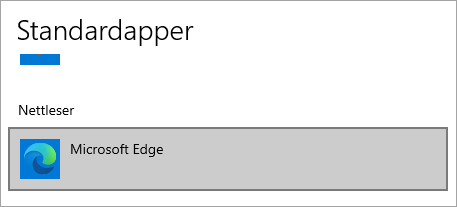
Obs!: Både den nye Microsoft Edge og Microsoft Edge Legacy vises i standard liste over lesere som Microsoft Edge. Pass på at du velger versjonen med det nye Microsoft Edge-ikonet .
Du kan også angi standard program etter filtype og protokoll eller angi standarder for selve appen. Hvis du vil gjøre dette, velger du et av alternativene under Start > Innstillinger > apper > standard apper og angi standard innstillingene du vil bruke.
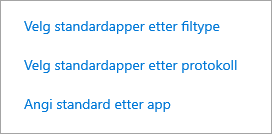
Favoritter, innstillinger og andre nett leser data på den nye Microsoft Edge synkroniseres ikke fra Microsoft Edge Legacy
Den nye Microsoft Edge synkroniserer nett leser dataene automatisk fra Microsoft Edge Legacy under installasjonen. Alle nett leser data du legger til i Microsoft Edge eldre etter at du har installert den nye Microsoft Edge, inkludert favoritter og passord, blir imidlertid ikke synkronisert automatisk til den nye Microsoft Edge.
Importere nett leser data fra Microsoft Edge Legacy manuelt:
-
I den nye Microsoft Edge går du til Innstillinger og mer > innstillinger > profiler.
-
Velg Importer nettleseren-data.
-
Velg hva du vil importere, og velg deretter Importer.

Jeg brukte nett lesere med side-ved-side, men nå ser jeg bare den nye Microsoft Edge
Dette betyr sannsynligvis at vi kunne helt oppgradere deg til den nye Microsoft Edge gjennom en Windows Update.










